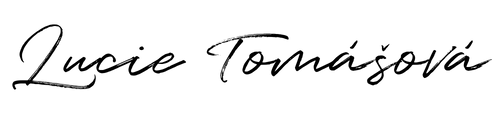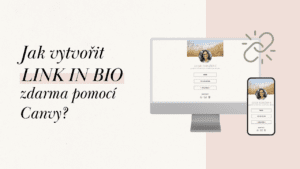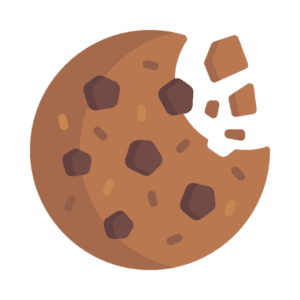Také se vám stalo, že jste hledali způsob, jak nahrát obrazovku i sebe např. pro vytvoření profesionální prezentace nebo návodového videa či kurzu a ne a ne najít vhodný nástroj? Možná jste nevěděli, že Canva (která je populárním nástrojem pro grafický design), nabízí tuto funkci zdarma pro všechny uživatele. V tomto článku vám krok za krokem ukážu, jak využít Canvu k natáčení a sdílení vašich videí.
Jdeme na to! Přečtěte detailně popsaný postup níže nebo se podívejte se na stručný videonávod na konci článku.
Krok 1: Přihlášení do Canvy
- Přihlaste se ke svému účtu na Canva. Pokud ještě nemáte účet, snadno si ho můžete vytvořit zdarma na webu www.canva.com.
Krok 2: Vytvoření nového návrhu
- Na domovské stránce Canvy klikněte na „Vytvořit návrh“ a zvolte formát „YouTube Video“ pro ideální poměr stran videa.
- Pokud chcete nahrávat prezentaci vytvořenou v Canvě, otevřete návrh této prezentace.
Krok 3: Kde najít funkci nahrávání
- Otevře se vám editor. V levém panelu vyberte „Nahrané obrázky“ a poté možnost „Nahrajte se“.
Krok 4: Připravení k nahrávání
- Ujistěte se, že jste připraveni začít nahrávat a máte vše potřebné k nahrávání připravené na obrazovce.
- Canva požádá o přístup k vašemu mikrofonu a kameře – povolte je.
- Vyberte, zda chcete nahrávat sebe a/nebo celou obrazovku, konkrétní okno nebo kartu prohlížeče.
- Upravte tvar a pozici obrazu z vaší kamery (později ji lze ale upravit také).
Krok 5: Zahájení nahrávání
- Klikněte na „Záznam“ a nahrajte, co potřebujete.
Krok 6: Zastavení a uložení
- Po dokončení nahrávání klikněte na „Hotovo“.
- Video se automaticky uloží do vašeho projektu, kde ho můžete dále upravovat.
Jak na úpravu videa?
Po nahrání se video/videa uloží automaticky do na vašich nahraných souborů a také rovnou do návrhu. Pokud nahráváte sebe a obrazovku, uloží se jako dvě samostatná videa. V případě, že nahráváte prezentaci, uloží se video zvlášť pro každý se slidů prezentace.
V návrhu můžete videa dále libovolně oříznout, posunout, sestřihat, vložit pozadí, upravit barvy, zvuk atp.
Video lze exportovat ve formátu MP4.
Na co si dát při nahrávání pozor?
- Zvuk a obraz: Ujistěte se, že máte připojený mikrofon i kameru a zaznamenává se zvuk i obraz.
- Stabilita připojení: Ujistěte se, že máte stabilní internetové připojení, aby nedocházelo k přerušení nahrávání či nekvalitní nahrávce.
- Délka záznamu: Ideálně nahrávejte videa kratší než 10 minut – v opačném případě na nich pak nelze provádět některé úpravy a mohli byste mít problém se stažením videa.
Chcete se v Canvě naučit více?
Pokud vás zajímá více o tvorbě v Canvě, ráda vás s ní seznámím v rámci individuálního online školení. Přečtěte si více informací.